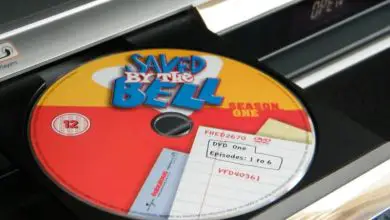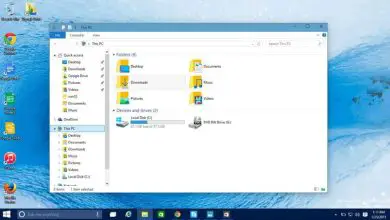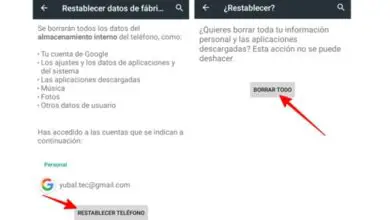Come impedire ad altri utenti di modificare lo sfondo in Windows 10?

Se vivi con più persone che usano il tuo computer, dovresti leggere queste informazioni in cui parleremo di Come impedire ad altri utenti di cambiare lo sfondo in Windows 10? , qualcosa che può essere molto fastidioso nel caso in cui desideri avere un’immagine unica sul tuo desktop.
Windows può essere personalizzato in modo molto semplice, per questo vengono presi in considerazione aspetti come il controllo dell’account utente UAC e altri parametri che consentono la configurazione e la personalizzazione del sistema.
Lo sfondo è un’opzione di personalizzazione essenziale sui computer con il sistema operativo Windows. Anche così, è molto facile cambiare questa immagine, quindi chiunque usi il computer può farlo. In ogni caso esiste un metodo per bloccare questa funzione, permettendoti di essere l’unico in grado di modificare lo sfondo del computer.
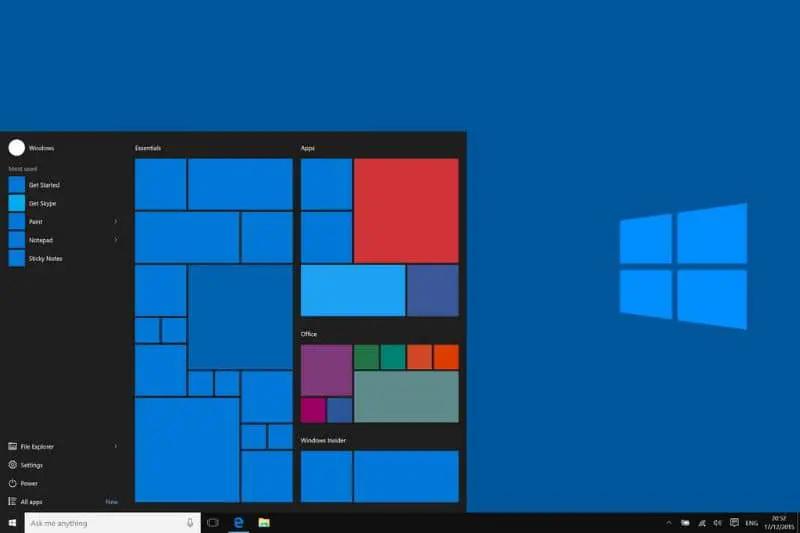
Lo sfondo in Windows 10
Sono passati molti anni da quando i computer sono diventati una parte essenziale della nostra vita, infatti, per molti una vita senza computer è inimmaginabile. È per questo motivo che è anche comprensibile che a poco a poco siano diventati una manifestazione della nostra personalità.
Detto questo, le aziende ci offrono sempre più opzioni di configurazione e personalizzazione, con le quali è possibile mantenere il nostro computer come ci piace. A questo proposito, uno dei modi più semplici per personalizzare la nostra attrezzatura è utilizzare una carta da parati personalizzata.
Sono passati molti anni da quando è possibile modificare i nostri sfondi, essendo un’opzione di personalizzazione molto semplice in qualsiasi sistema operativo, come nel caso di Windows 10. In ogni caso, può diventare piuttosto fastidioso per qualcun altro cambiare la nostra schermata di sfondo, ma questo può essere facilmente risolto.
Come impedire ad altri utenti di modificare lo sfondo in Windows 10?
Certamente può diventare molto fastidioso cambiare lo sfondo del nostro computer. Anche così, ci sono alcuni metodi con cui è possibile bloccare questa funzione, in modo che lo sfondo non possa essere cambiato, uno di questi è limitare l’accesso a un utente in Windows 10, ma ci sono altre opzioni valide.
Un altro modo semplice per bloccare la funzione di modifica o sfondo in Windows 10 è utilizzare lo strumento del registro di sistema. Ciò assicurerà che nessuno possa cambiare lo sfondo una volta impostato.

Blocca la modifica dello sfondo in Windows 10 con il registro di sistema
- Per eseguire questa procedura sarà necessario modificare i registri Regedit, uno spazio in cui è possibile configurare molti aspetti relativi al sistema operativo.
- Il processo per accedere al registro di Windows è abbastanza semplice, da un lato, puoi farlo facendo clic su Start e cercando «Esegui». Allo stesso modo, puoi anche premere il tasto di configurazione Windows + R, entrambe le opzioni ti porteranno allo strumento «Esegui».
- Una volta che l’applicazione «Esegui» appare sullo schermo, scrivi il seguente «Regedit» e fai clic su OK. In questo modo, il sistema ti porterà al registro di Windows, dove effettueremo la nostra configurazione.
- Nel caso in cui venga visualizzato un avviso sullo schermo, è sufficiente fare clic sull’opzione «sì».
- Ora dovresti andare al seguente indirizzo Computer \ HKEY_LOCAL_MACHINE \ SOFTWARE \ Microsoft \ Windows \ CurrentVersion \ Policies. Puoi arrivare a questo indirizzo premendo una ad una sulle cartelle precedenti.
- Una volta che sei nell’ultima cartella «Politiche» devi premere il tasto destro del mouse e scegliere l’opzione «Nuovo» ora seleziona «Valore DWORD (32 bit)».
- Puoi vedere che è stato creato un nuovo valore, cambia il nome di quel valore in «NoChangingWallpaper» e fai doppio clic su di esso.
- Come puoi vedere, la scheda «Informazioni sul valore» appare qui, devi cambiare il valore in «1».
Eseguendo la procedura di cui sopra, bloccherai in modo permanente il cambio dello sfondo all’interno del sistema operativo Windows 10.
Dovresti anche sapere come eliminare un account utente di Windows 10 se desideri limitare l’utilizzo del computer e impedire ad altri di modificare aspetti critici del tuo computer.